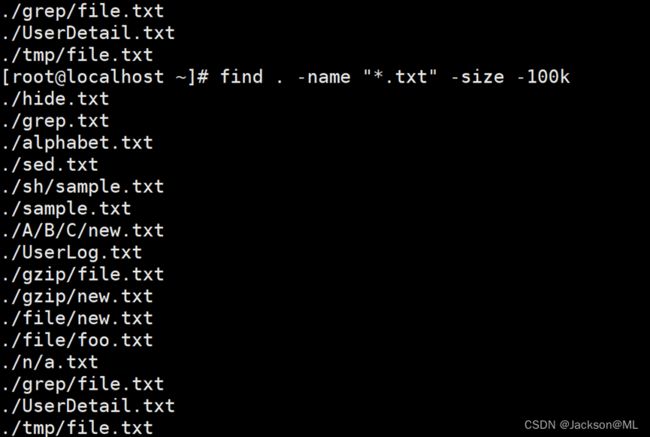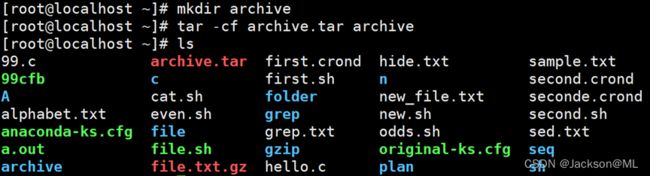Linux操作系统基础 – 文件管理和操作命令
Linux操作系统基础 – 文件管理和操作命令
Linux Operating System Essentials - File Manage and Manipulation Commands
By Jackson@ML
1. 显示当前工作目录:pwd命令
很多教材都把这个命令放到书本靠后的位置,我个人认为应当提前讲述。
每当用户打开文件或目录操作时,可能不一定记得那么清楚具体的路径。因此,需要随时知晓当前在什么位置,因此,首当其冲,需要使用pwd来查看一下:
pwd
![]()
很简单,系统告诉我们,当前工作目录为/root. 因此,接下来可以运行其它命令了。此刻,正好让用户有个起始点出发的感觉,不至于一开始处于蒙圈的状态。
2. 创建目录:mkdir命令
在当前目录,运行mkdir命令创建一个名为folder的目录:
cd folder
切换到该新建目录下,也证明目录创建成功!
3. 删除目录:rmdir命令
如果删除一个目录,直接执行以下命令即可:
rmdir folder
4. 创建空文件:touch命令
任何时候,都可以用touch来创建一个空文件,
touch new_file.txt

空文件创建后,使用 ls new* -l 查看包含new前缀的文件详情,发现new_file.txt以尽被创建成功并具有默认权限-rw-r–r–.
5. 复制文件:cp命令
登录Red Hat Enterprise Linux 7.4, 创建临时目录tmp, 切换至该目录并创建文件file.txt;之后,执行命令复制文件file.txt 到 file.sh 脚本文件:
cp file.txt file.sh

使用ls命令查看该目录文件,发现新文件file.txt和复制产生的文件file.sh。
复制文件时,有几种常见的cp选项:
-f, 强制执行操作且不要求验证;
-I, 交互式复制,在复制每个文件之前都须用user验证
-R, -r, 递归复制目录
我们尝试使用-i进行交互式复制过程,将file.txt复制为new.txt
6. 移动文件:mv命令
mv命令可以复制一个文件到相应目录。例如, 把当前目录的new.txt文件移动到父目录同级目录 …/file 中去,执行以下命令:
mv new.txt ../file

执行完移动命令,切换到该目录,查看文件发现new.txt已经被移动到这个目录。
7. 链接文件:ln命令
链接允许硬链接和软链接。假设把刚刚创建的new.txt和新文件new.txt.html进行链接,命令如下:
ln new.txt new.txt.html
执行结果如下:

使用ls命令查看,得到链接成功的文件new.txt.html也放在该目录里。
8. 复制或转换文件:dd命令
如果需要按照指定大小和个数的数据块来复制文件或转换文件,它能够让用户按照指定大小和个人的数据块来复制文件的内容。
下面,我先创建一个新文件new.txt, 它的内容用cat命令查看,如下所示:
cat new.txt

建立这个多字符的文档,是为了在使用dd命令时,有明确的结果。
接下来,使用dd命令,按照指定的5个文件块,每个不超过2M来复制和转换内容,到新的文件new_file.txt:
dd if=./new.txt of=new_file.txt count=5 bs=2M
执行结果如下图所示:
9. 查找文件:find命令
使用find命令查找当前工作目录里所有包含*.txt后缀的文件,执行以下命令:
find . -name ‘*.txt’
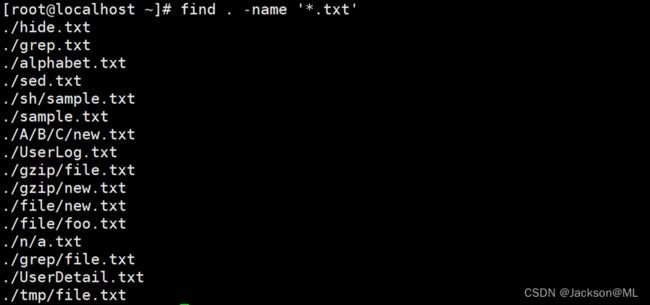
执行成功!
还可以查找所有以.txt结尾的且小于100KB的文件,发出以下命令:
find . -name “*txt” -size -100k
执行结果如下图所示:
10. 文件压缩:gzip命令
用ls命令查看当前目录的文件,发现有个foo.txt文件,于是,运行gzip命令来压缩该文件:
gzip foo.txt
执行结果如下图所示:

可以清晰地看到,当前目录/root/file存在着被压缩的文件foo.txt.gz(被压缩后的文件均已以*gz结尾)。
11. 磁带归档: tar命令
通常,如果需要给服务器用磁带归档,则必须保存成归档文件格式,统一来存储。Linux提供了归档命令tar。在当前目录创建一个名为archive的目录用来归档,然后用tar命令将/archive目录归档到此处。
tar -cf archive.tar archive
12. 连接和显示文件:cat命令
cat扮演的角色既明确又简单:连接和显示文件。
例如,要显示密码配置文件(位于/etc/目录),运行以下命令:
cat /etc/passwd
执行结果如下图所示:

系统迅速显示了很多行文件信息。为了能够看清,我们也许需要选择片段来观察,于是,可用head参数来表达显示文件的前N条信息,
cat head /etc/passwd/
13. 查看开头末尾信息:head/tail命令
为了使系统管理员操作时,能随时打开配置文件查看信息,需要使用head(开头10行,默认)或者(结尾10行,默认)
运行以下命令,查看一下某个文件前三行内容:
head -3 /etc/passwd
14. 一次一屏显示文件:more/less命令
同样,对/etc/passwd文件按屏查看文件内容,运行以下命令:
more /etc/passwd
执行命令时发现,系统会滚屏显示,如果不按Enter(回车)键,屏幕就停留在视野中。

下方提示More (35%),说明仍有35%内容在隐藏中,未被滚屏显示。此时,只需要按Enter(回车)键即可。
15. 显示文件目录位置:which命令
该命令搜索PATH环境变量中指定的位置,以便查找命令行中指定的可执行文件的名称。运行以下命令:
which sh

可知这个执行shell脚本的命令可执行文件,位于/usr/bin/sh目录中。
16. 定位命令:whereis
Whereis工具搜索PATH和MANPATH环境变量中指定的位置,并且显示程序的名称及其绝对路径目录。
例如,如果要查找grep命令的程序、源代码和手册页的位置,须执行以下命令:
whereis grep
小结
以上为Linux系统基本命令,它们是围绕文件管理和操作而执行的一系列命令。后续还有相关系统管理命令介绍推出,敬请关注。
您的认可,我的动力!
相关阅读:
- Linux操作系统基础 - 修改文件权限
- Linux操作系统基础 - 正则表达式快速入门
- Linux系统VIM编辑器使用简介
- Shell编程基础 - 编写输入输出Shell脚本
- Shell编程基础 - Shell的位置参数
- Shell脚本编程案例 - 实现国际象棋棋盘
- VMWare Workstation 17 Player虚拟机与Red Hat Linux子系统安装指南
- VMWare Workstation 17 Pro虚拟机加载网卡失败的解决办法